随着品牌MP4的降价,视频MP3变得更加平易近人,这类播放器仍然较多地使用AMV视频格式,它比MTV视频格式有着更好的压缩比例以及画面质量。通过AMV转换工具转换出来的影音文件一分钟的容量大约在1.6MB--1.8MB左右。如何制做自己的AMV文件呢?下面就推荐给大家一款很不错的AMV制做工具:AMVGenConver
AMVGenConver可以将avi、asf、wmv、mpg、mpeg、rm、mov、vob等格式文件转换为AMV文件。
安装:
AMVGenConver安装非常简单,只需要把下载的软件包解压即可。其中AMV播放是用来在PC上播放AMV文件的,AMV转换是用来转换AMV文件的。
使用:
界面简介
软件的界面十分简介直观。
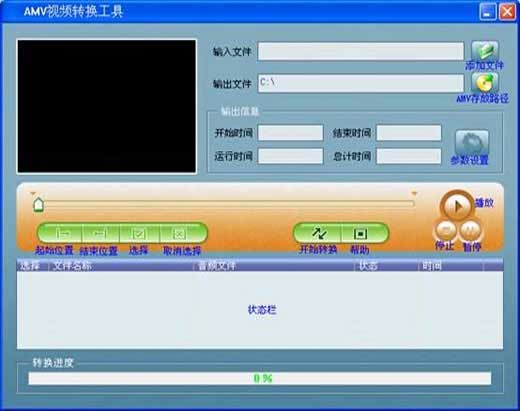
添加文件
运行软件后,通过点击“输入文件”栏右侧的添加文件按钮来添加影音文件,选择自己想要转换的原始文件(AMVGenConver支持绝大部分常用的视频格式,但需要PC里有对应的编解码器)
预览文件
想要预览原始文件则需要已经安装对应原始文件格式的解码器。

如果原始文件在预览时显示“未处理”,即是PC没有安装解码此原始文件的解码器,可通过安装单体解码器或则直接安装新版暴风影音来解决。只有可以正常预览的文件才能正常转换。

转换文件
在状态栏,每一个影音文件名称的左侧都有一个复选框和序列号,新添加的影音文件默认该复选框打钩。复选框用于选择多个影音文件连续转换,如果文件的复选框没有打钩,表明已取消,不会被转换。

在已添加的影音文件中,如果想删除某些影音文件,点击所选的单个或多个影音文件的右键选择“删除”,文件就会在列表中被删除。
AMVGenConver默认的AMV文件保存路径是C:\,在转换文件之前,通过点击“输出文件”栏右侧的AMV存放路径按钮来指定AMV文的保存位置。








